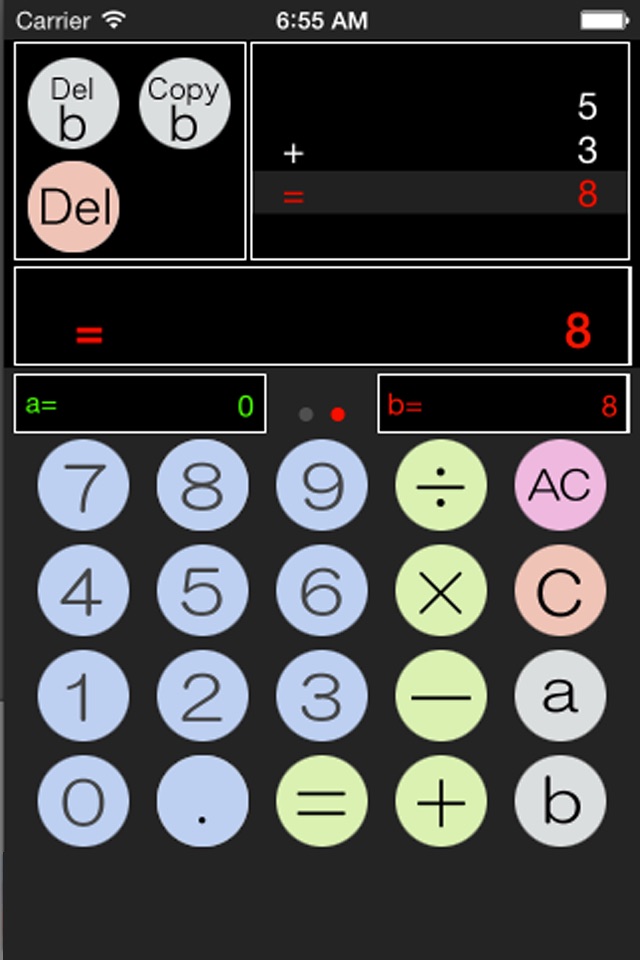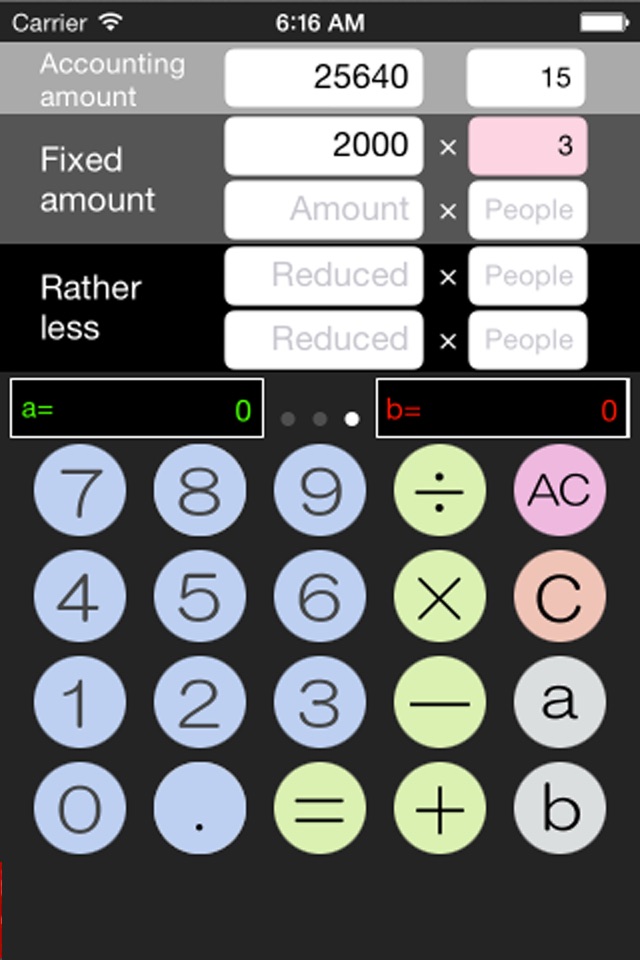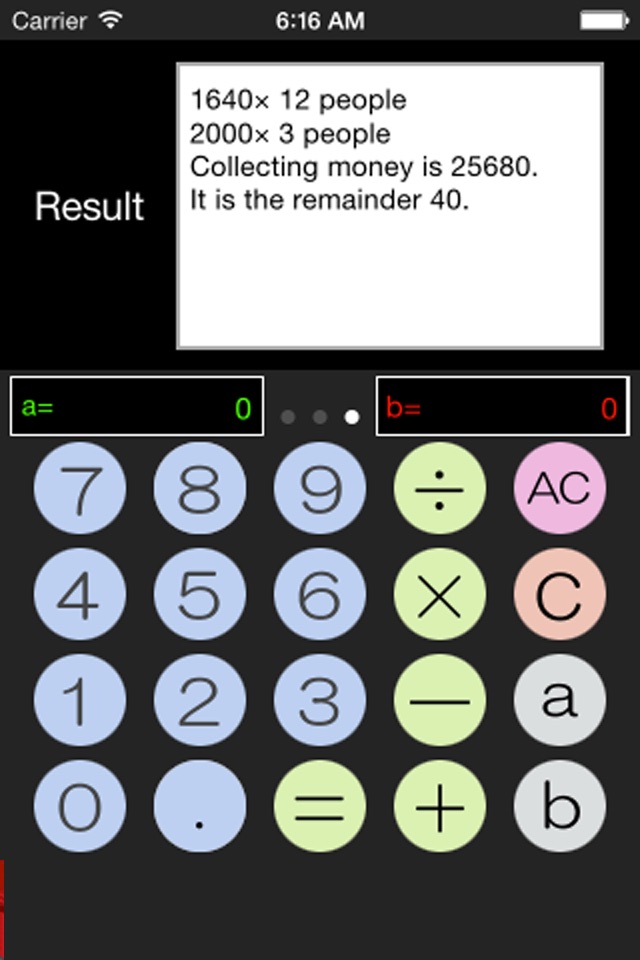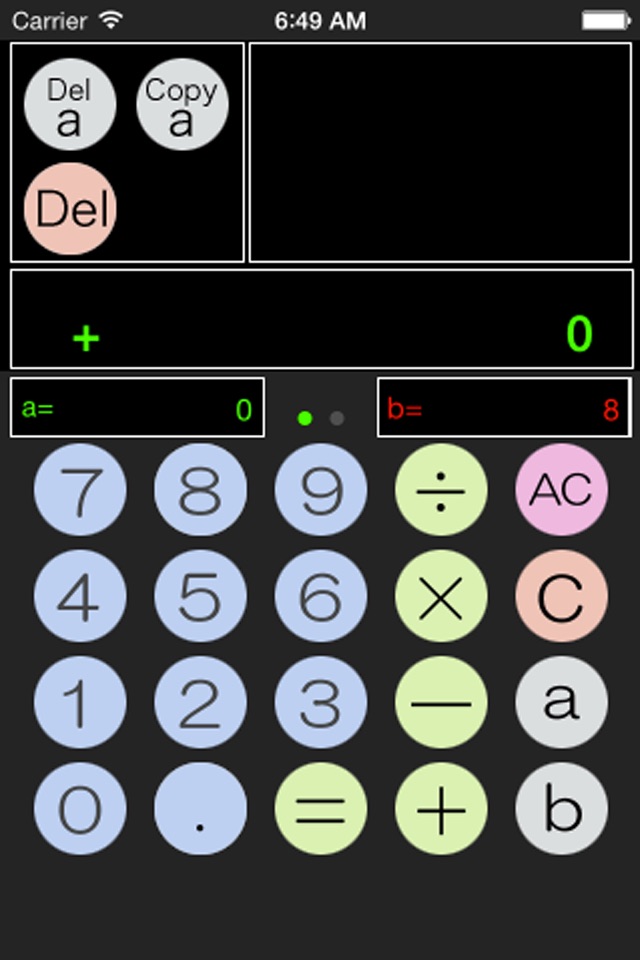
二つの計算フィールドを持ち、それぞれの計算履歴と計算結果をコピー&ペーストできる電卓です。
また、割勘フィールドでは簡単に割勘計算が出来ます。
1.計算操作方法
通常の電卓と同様の操作で計算ができます。
計算中、または計算結果は履歴として表示が保持されます。
計算中の入力数値は、タップ選択後Delボタンをタップすることで削除可能です。
2.計算フィールドの切替
切替電卓は二つの計算フィールドを持ち、それぞれのフィールドに入力された数値を別のフィールドで
利用する事ができます。
iphone版は二つのフィールドをスワイプで横スクロールします。
3.計算フィールド使い方
緑文字のフィールドはa-side
赤文字のフィールドはb-sideとします。
たとえばa-sideで10+5を入力し=を操作するとa=に計算結果の15が代入されます。
a=に代入された数値はテンキーのaボタンをタップすることで呼び出すことができます。
また、履歴表示中の任意の数値をタップ選択し、Copy-aをタップすることでその数値を
a=に代入する事ができます。
a=に代入された数値は、Del-aをタップすることで消去する事が出来ます。
同様の操作はb-sideでも可能で、その場合の数値はb=に代入されます。
計算操作例(カッコ計算)
100+(5×3)−50=65
(1)a-sideにて100+をテンキー入力
(2)スワイプでb-sideに切替(ipadの場合セグメントコントロールをタップで切替)
(3)b-sideにて5×3=をテンキー入力すると計算結果の15がb=に代入される
(4)スワイプでa-sideに戻る
(5)a-sideでb−50=を操作ると計算結果が65になる。
a=への数値代入操作例
上記計算後、a=には計算結果の65が代入されています。
この数値を履歴表示中の任意の数値に変更すする事が出来ます。
(1)a-sideにて履歴表示中の50にタップするとその行が選択中表示になります。
(2)Copy-aボタンをタップするとa=に50が代入されます。
以上の操作で代入された50はaボタンをタップする事で呼び出すことが出来ます。
b-sideでは同様の操作でb=へ数値代入が行えます。
a=に代入された数値の削除
Del-aをタップするとa=に代入された数値は0にリセットされます。
b-sideでは同様の操作でb=のリセットが行えます。
4.消去操作
Cボタンタップは、入力した数値のみ消去します。
ACボタンタップは、履歴も含めた数値を消去します。
AC操作時は、誤操作防止のためアラートビューが表示されますので
消去を実行したい場合は、表示されたアラートビュー上のOKボタンにタップしてください。